魔兽世界预约失败如何处理?预约无效的解决方法是什么?
22
2025-01-12
在当今的信息时代,网络已经成为人们日常生活中不可或缺的一部分。而无论是工作、学习还是娱乐,台式电脑都是我们常用的设备之一。但是,在使用台式电脑上网时,常常会遇到无法连接网络的问题。该如何解决呢?接下来,本文将针对台式电脑无法连接网络的问题,一一给出解决方法。
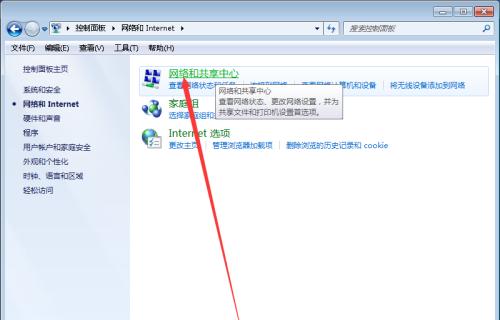
1.检查是否连通电源
我们需要检查一下电脑是否通电,确保电源开关已经打开。
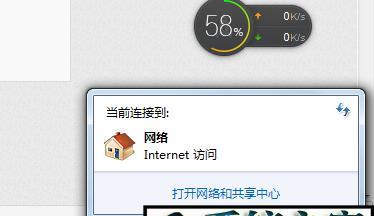
2.检查网线是否插好
如果您是使用有线网络,那么就需要检查一下网线是否插好。有些网线不稳定或插口不良可能会导致网络无法连接。
3.尝试重启路由器
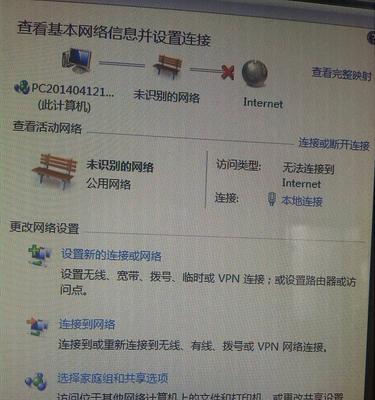
如果您的电脑能够正常通电并且网线也没有问题,但是依然无法连接网络,那么就需要尝试重启路由器了。
4.检查电脑上的网络设置
在Windows系统中,可以通过打开“控制面板”-“网络和共享中心”-“更改适配器设置”,来检查电脑上的网络设置。如果有需要,可以进行相应的配置修改。
5.检查驱动程序是否更新
驱动程序是控制台式电脑硬件设备工作的关键,也有可能是无法连接网络的原因之一。需要检查驱动程序是否更新,并进行相应的升级操作。
6.检查电脑是否感染病毒
有时候,电脑可能会感染病毒或恶意软件,这也会导致电脑无法连接网络。需要进行一次全面的杀毒扫描。
7.检查IP地址是否正确
IP地址是计算机在网络中的唯一标识符,如果IP地址设置不正确,那么就无法连接网络。需要检查一下电脑的IP地址是否设置正确。
8.检查DNS是否正确
DNS是将域名转换成IP地址的系统,如果DNS设置不正确,那么就无法连接网络。需要检查一下电脑的DNS设置是否正确。
9.尝试通过其他设备连接网络
如果其他设备可以正常连接到同一个网络中,那么就说明问题不在路由器或者网络上。这时候,就需要检查一下电脑的设置,或者更换网卡等硬件设备。
10.更换网络线缆
有时候,无法连接网络的原因可能是网络线缆出现问题。可以更换一下线缆,看看是否可以解决问题。
11.检查端口是否损坏
如果您是使用有线网络,那么需要检查一下网络端口是否损坏。可以更换一个端口,看看能否解决无法连接的问题。
12.检查操作系统更新
有时候,电脑操作系统过于陈旧,也会导致无法连接网络。需要检查一下操作系统是否有更新,并进行相应的升级操作。
13.尝试重启电脑
如果您尝试了以上方法后仍然无法连接网络,那么就可以尝试重启电脑。有时候,只需要简单的重启就能解决问题。
14.更换无线网卡
如果您是使用无线网络,那么无线网卡可能也是出现问题的原因之一。可以尝试更换一个新的无线网卡,看看是否能够解决问题。
15.联系网络运营商
如果以上方法都无法解决问题,那么可能是网络运营商出现了问题。这时候,需要联系网络运营商,解决问题。
在台式电脑无法连接网络时,我们可以从各个方面入手,一步步排查问题,并进行相应的解决操作。只要耐心地尝试,相信问题总是可以解决的。
版权声明:本文内容由互联网用户自发贡献,该文观点仅代表作者本人。本站仅提供信息存储空间服务,不拥有所有权,不承担相关法律责任。如发现本站有涉嫌抄袭侵权/违法违规的内容, 请发送邮件至 3561739510@qq.com 举报,一经查实,本站将立刻删除。